前回からの続きです。今回はユーザ作成を実施します。
■現在の設定を確認
まずは現在の設定(前回の作業時点)を確認します。
testadminグループに「共同作成者」のロールが付与されています。
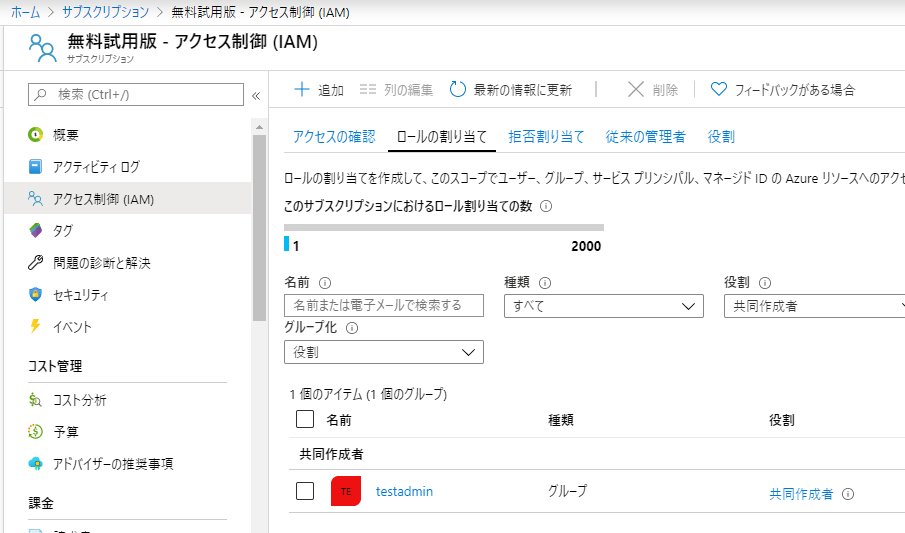
■ユーザ作成
では、本題のユーザ作成です。
test1ユーザを作成し、testadminグループに所属させます。
1.「ユーザー」を選択します。
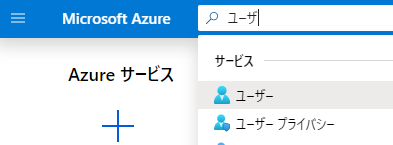
2.「新しいユーザ」をクリックします。
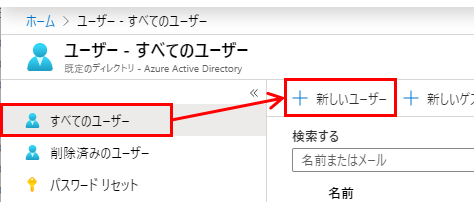
3.「新しいユーザ」画面が表示されるため、「ユーザーの作成」ラジオボタンを選択します。
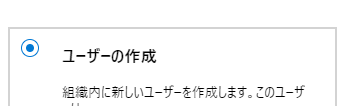
4.「ID」欄、「パスワード」欄、「グループとロール」欄、「設定」欄、「ジョブ情報」欄を適宜入力し、画面下の「作成」をクリックします。
※姓名の箇所は必須項目ではないため、空欄でも構いません。
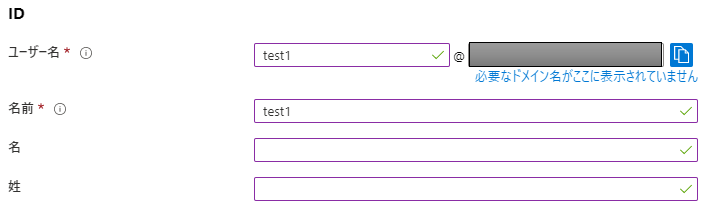
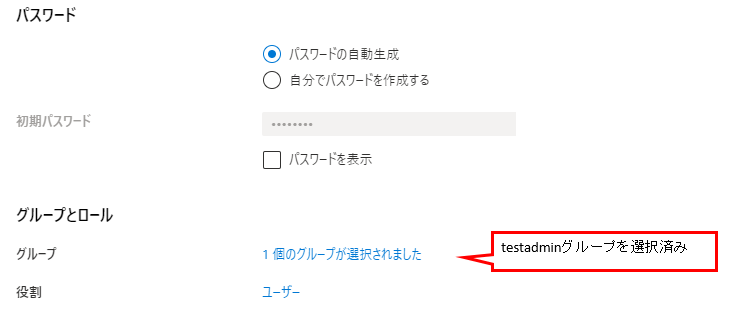
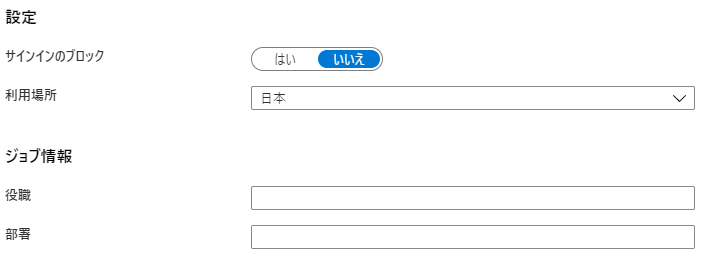
5.test1ユーザが作成されたことを確認します。

以上で、test1ユーザの作成が完了です。
■作成したユーザでのログイン方法
現在のユーザ(おそらくMSアカウント)をログアウトし、作成したユーザでログインします。
もしくは、別ブラウザを起動し、作成したユーザでログインでも構いません。

以上です。